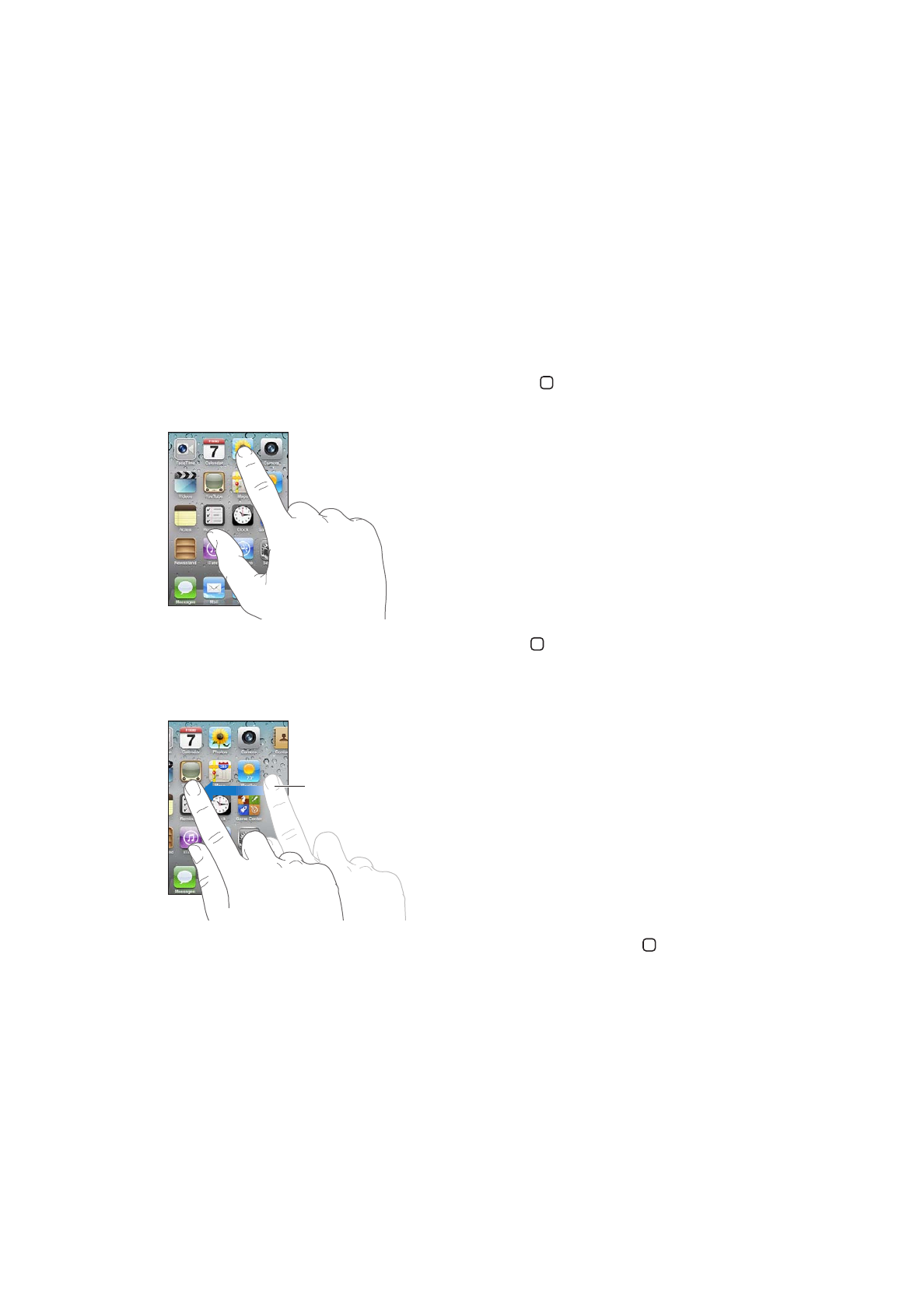
Usare le app
Lo schermo Multi-Touch ad alta risoluzione e semplici gesti delle dita, rendono semplicissimo usa-
re le app di iPod touch.
Aprire e cambiare app
Aprire una app: tocca una volta. Premi il tasto Home per visualizzare le app nella schermata
Home.
Tornare alla schermata Home: premi il tasto Home .
Visualizzare un'altra schermata Home: scorri verso sinistra o verso destra, oppure tocca a sinistra
o a destra della linea di punti.
Scorri verso sinistra o verso destra per
passare a un'altra schermata Home.
Tornare alla prima schermata Home: premi di nuovo il tasto Home .
19
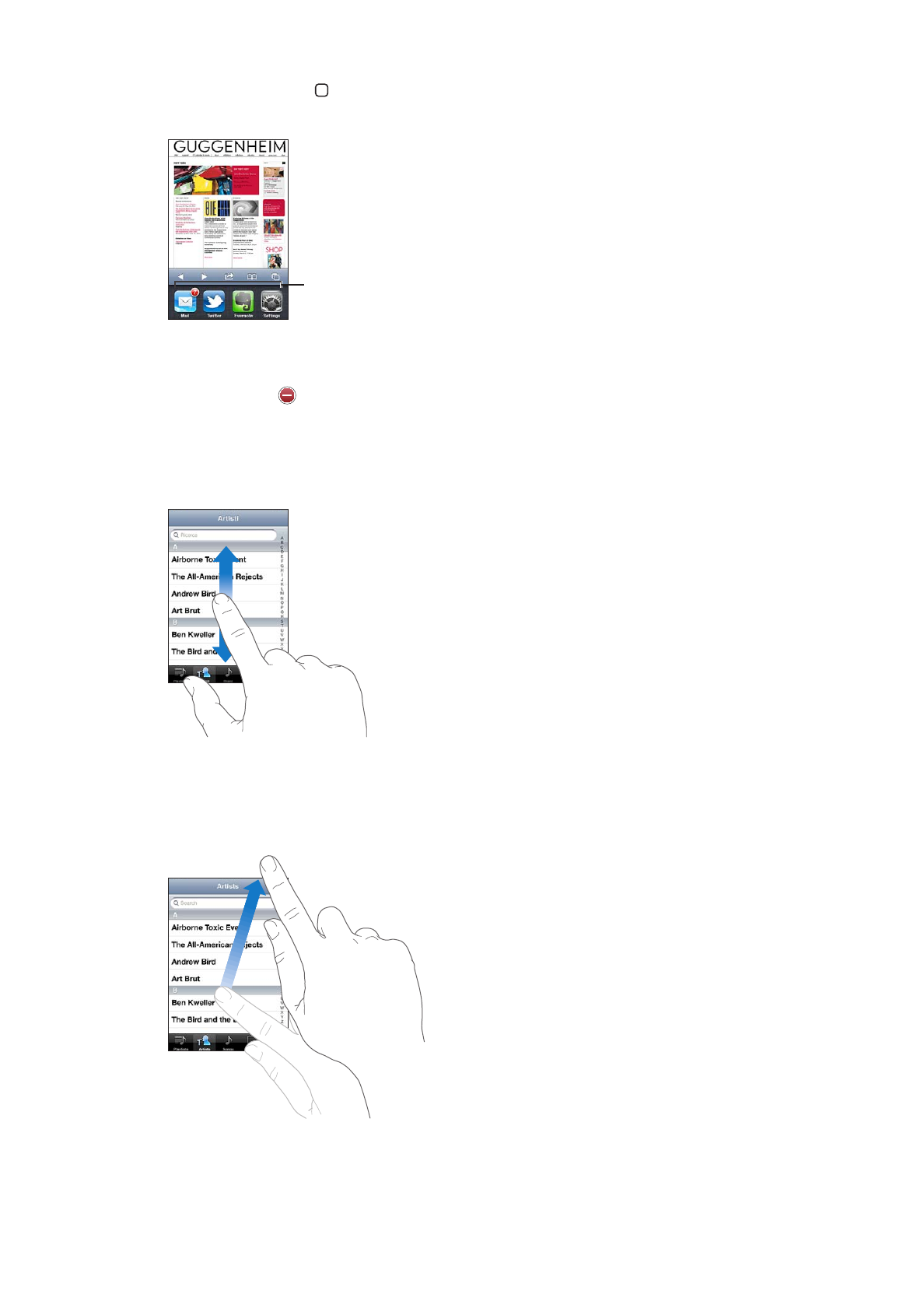
Visualizzare le app utilizzate di recente (iPod touch 3a generazione o successivo): Fai clic due
volte sul tasto Home per visualizzare la barra multitasking. Scorri la barra a sinistra o a destra
per visualizzare altre app.
App usate di recente
Passare a una app utilizzata di recente: toccala nella barra multitasking.
Forzare la chiusura di una app: Tocca e tieni premuta l'icona della app finché non inizia a oscilla-
re, quindi tocca . La rimozione di una app dall'elenco recenti ne forza la chiusura.
Scorrimento
Trascina verso l'alto o verso il basso per scorrere. Su alcune schermate, come ad esempio delle pa-
gine web, puoi anche scorrere lo schermo da un lato all'altro.
Scorrendo con le dita potrai visualizzare il contenuto dello schermo senza selezionare o attivare
altre funzioni.
Fai scorrere le dita rapidamente sullo schermo.
Puoi attendere che lo scorrimento si interrompa, oppure toccare in un punto qualsiasi dello scher-
mo per fermarli immediatamente. In questo caso, il tocco sullo schermo per interrompere lo scor-
rimento non causa la selezione o l'attivazione di alcun elemento o funzione.
20
Capitolo 3
Nozioni di base
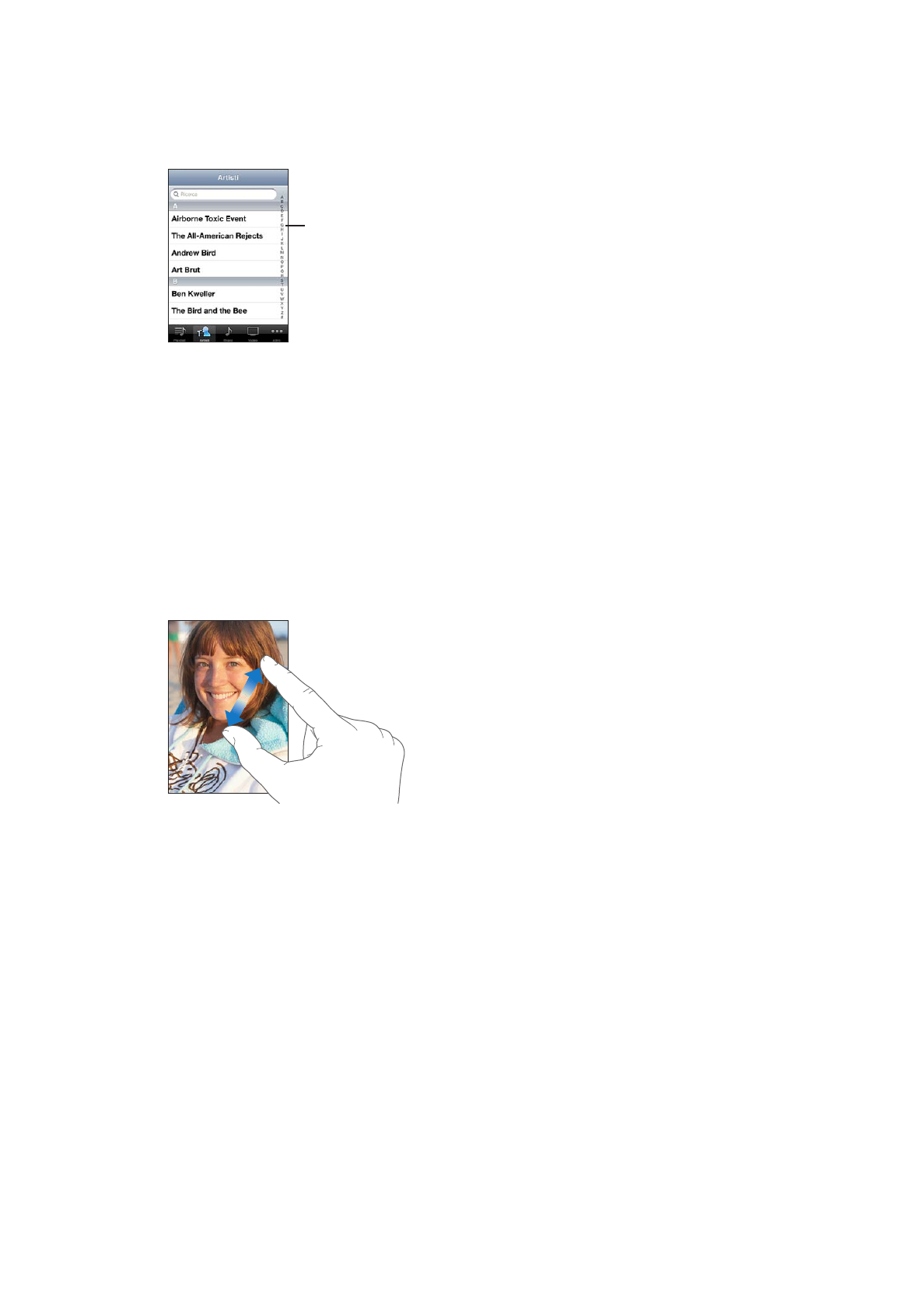
Per scorrere velocemente verso la parte superiore di un elenco, di una pagina web, di una e-mail,
tocca semplicemente la barra di stato.
Cercare elementi in un elenco indicizzato: tocca una lettera per visualizzare gli elementi che ini-
ziano con tale lettera. Fai scorrere il dito sull'indice proposto per sfogliare rapidamente l'elenco.
Trascina il dito lungo
l'indice per scorrere
rapidamente. Tocca
una lettera per
andare direttamente
a una sezione.
Scegliere un elemento: tocca un elemento nell'elenco.
A seconda del tipo di elenco, toccare un elemento può produrre azioni diverse: per esempio, puoi
aprire un nuovo elenco, riprodurre un brano, aprire un messaggio e-mail o mostrare i dati di un
contatto.
Ingrandire o ridurre
Quando visualizzi foto, pagine web, e-mail o mappe, puoi ingrandire e ridurre. Pizzica con le dita
unite o separate. Per le foto e le pagine web, puoi toccare due volte consecutive (rapidamente)
per ingrandire l'immagine, quindi puoi ripetere la stessa operazione per ridurre l'immagine. Per
le mappe, tocca due volte per ingrandire l'immagine e tocca una volta con due dita per ridurre
l'immagine.
Zoom è anche una funzione di accessibilità che ti consente di ingrandire l'intera immagine sul-
lo schermo nella app che stai utilizzando, in modo da aiutarti a vedere ciò che è visualizzato.
Consulta “Zoom” a pagina 138.
21
Capitolo 3
Nozioni di base
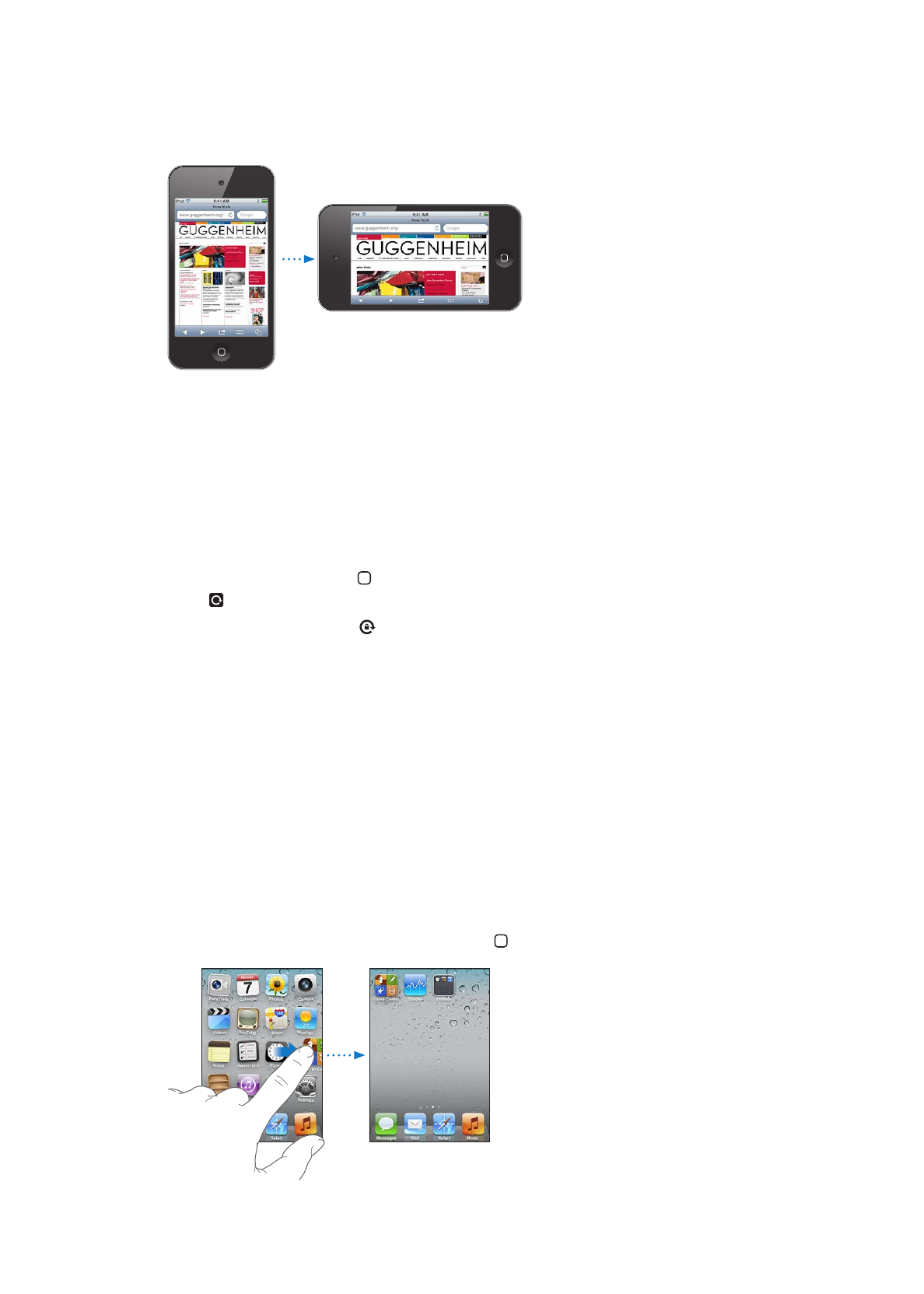
Visualizzare in orientamento verticale o orizzontale
Numerose app di iPod touch ti permettono di visualizzare lo schermo in orientamento verticale o
orizzontale. Quando ruoti iPod touch la vista ruota di conseguenza, adattandosi automaticamente
al nuovo orientamento dello schermo.
L'orientamento orizzontale, per esempio, potrebbe essere utile per visualizzare pagine web in
Safari o per inserire testo. Le pagine web si adattano alla schermata più ampia, ingrandendo il
testo e le immagini. Anche la tastiera su schermo risulta più ampia e ciò potrebbe facilitare la ve-
locità e la precisione dell'inserimento.
I filmati visualizzati in Video e YouTube appaiono soltanto con orientamento orizzontale. Anche la
vista stradale in Mappe viene visualizzata solo in orientamento orizzontale.
Bloccare lo schermo in orientamento verticale (iPod touch 3a generazione o successivo): fai
doppio clic sul tasto Home , scorri da sinistra a destra nella parte inferiore dello schermo, quindi
tocca .
L'icona del blocco verticale viene visualizzata nella barra di stato quando l'orientamento dello
schermo è bloccato.